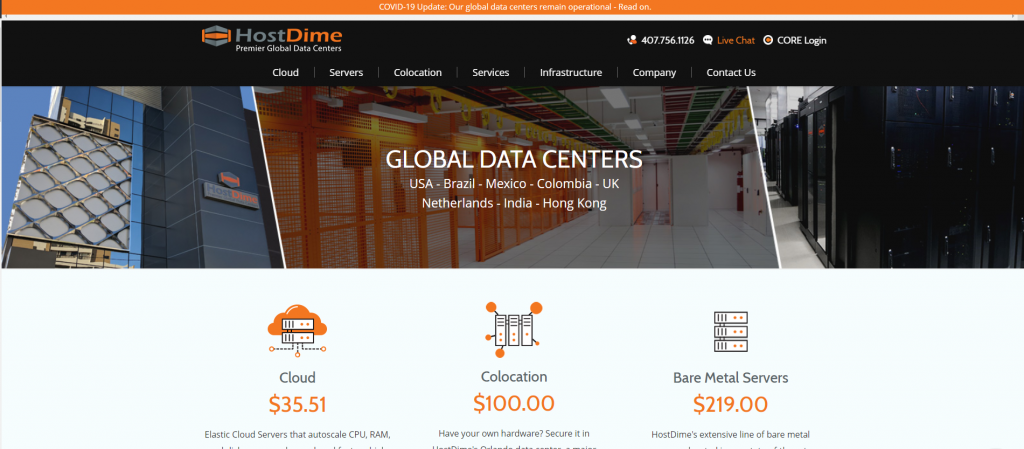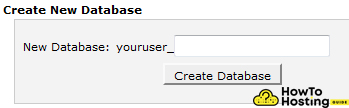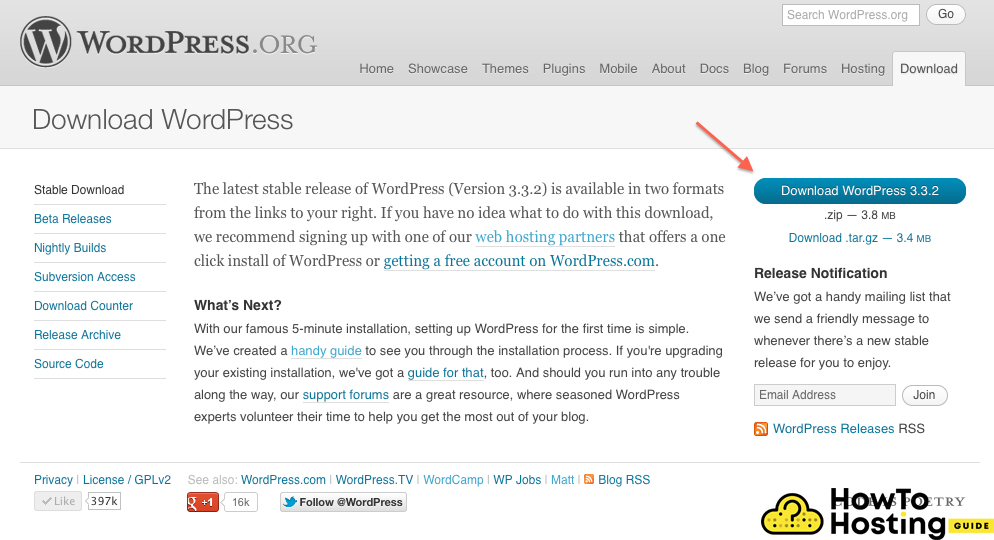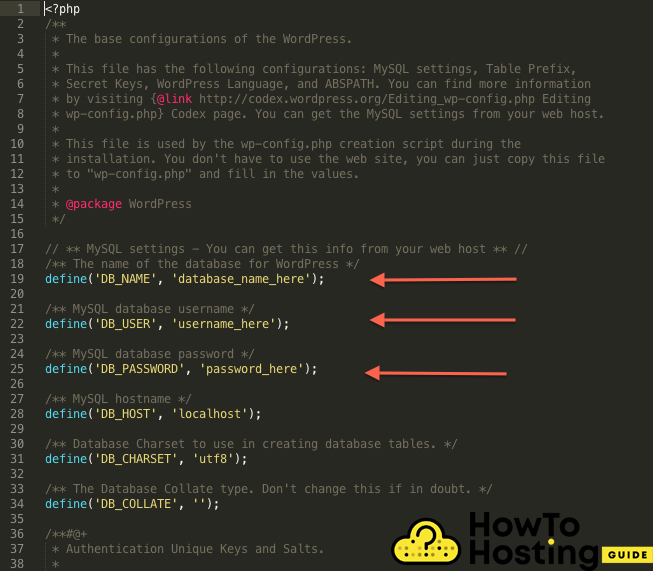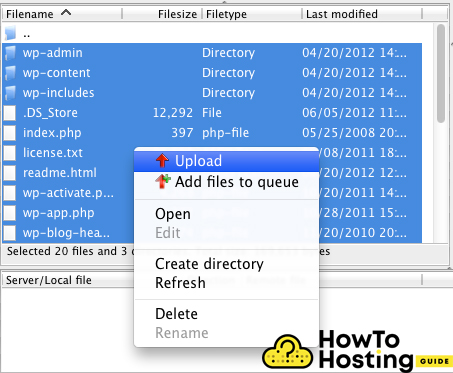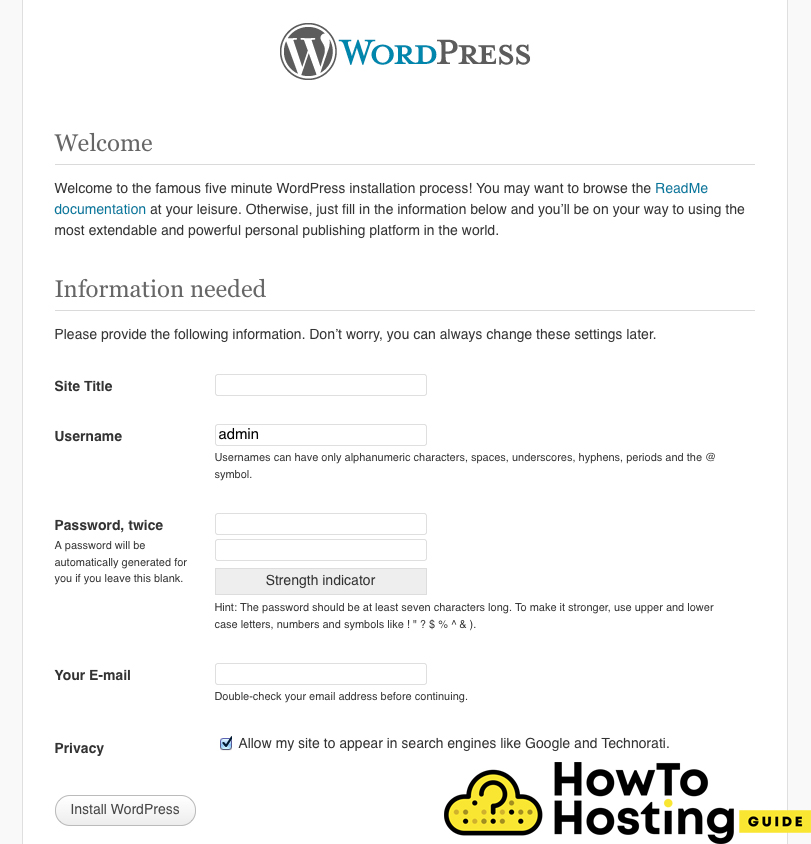En esta página: [esconder]
Esta es una guía que tiene como objetivo mostrarle cómo instalar WordPress 5.4 en HostDime.com. HostDime es un proveedor de alojamiento que ofrece diferentes soluciones personalizadas., servicios en la nube escalables, y muchas opciones diferentes para cada uno de sus planes de alojamiento.
Hostdime.com
| Ubicaciones de orientación | Los Angeles, Orlando, Bogota, Joao Pessoa, San Pablo, Londres, Nueva Delhi, Chai Wan, Guadalajara |
| Rango de precios | Servicios de alojamiento de 35.51$ a 219.00$ |
| Productos | Nube, Colocación, Servidores de metal desnudo, SSL, Migración |
| Apoyo | 24/7 soporte de chat |
| Adecuado para | WordPress, Sitios web personalizados, Tiendas en línea, Servicios de correo electrónico |
Configuración de la base de datos de WordPress en Hostdime.com
HostDime no ofrece un 1 haga clic en la opción de instalación de WordPress como algunos de los otros proveedores de alojamiento, pero aún, instalar WordPress es un trabajo bastante fácil. Lo primero que debes hacer es crear tu base de datos. Para hacer eso, ve a tu cPanel, y debajo del “Bases de datos” haga clic en la sección “Crear base de datos” botón. Escriba un nombre único para su base de datos y luego vaya a la siguiente sección, que es “Creación de usuario”.
Lea también Instalar WordPress con PuTTy y FileZilla (Pasos)
Complete su nombre de usuario y contraseña y haga clic en el botón Crear usuario y ya está listo para configurar su base de datos.
Descarga e instalación de WordPress en Hostdime.com
Después de configurar con éxito su base de datos, es hora de descargar e instalar WordPress.
Para hacer eso, vaya a wordpress.org/download/ y haga clic en el botón de descarga. Después de descargar el archivo, extraiga sus archivos con cualquier software de extracción de archivos y busque un archivo llamado “wp-config.php” y ábralo con cualquier software de edición de texto (por ejemplo notepad ++).
Encuentra los campos que se muestran en la imagen a continuación –
definir DB_NAME, DB_USER, y DB_PASSWORD y complete la información que ingresó cuando creó la base de datos.
Cargue los archivos de WordPress en Hostdime.com
Ahora, después de configurar los archivos de configuración, tienes que subir tu WordPress a hostdime.com para poder instalar WordPress en Hostdime.com. Para hacer eso, Necesitará un software FTP que pueda establecer la conexión entre su computadora y el servidor de alojamiento y, por lo tanto, permitirle cargar los archivos.. El software FTP más famoso es Filezilla, pero puedes hacerlo con cualquier otro programa FTP.
Inicie sesión en su host y busque la carpeta donde desea instalar WordPress. Seleccione todos los archivos y haga clic en cargar.
Instalar WordPress 5.4 en HostDime.com
Cuando finalice la carga, podrá visitar su sitio web desde la URL – YourDomainName.com/wp-admin y se le pedirá cierta información, como su nombre de administrador de WordPress, contraseña, y correo electrónico.
Cuando escribes tus datos allí, haga clic en el botón instalar WordPress y estará listo para comenzar a construir su sitio web.